WDS服务器的部署与配置
WDS服务器的部署与配置
一、 环境介绍
服务器端系统环境:windows2012
客户端环境:windows2012及win xp系统
二、 部署先决条件
1. 服务器端先决条件
(1)WDS服务器所在环境是域环境,可以是域控服务器或域成员(此条件非必须,可选择独立模式的WDS);
(2)服务器需添加WDS角色
(3)网络中必须有DHCP服务器;
(4)添加系统镜像
注意,本例为创建DHCP,是由于使用了Vmware自带的NAT的DHCP。
2. 客户端先决条件
客户机网卡支持PXE
三、 服务器端部署过程
1. 创建AD环境
打开“服务管理器”,添加角色与功能
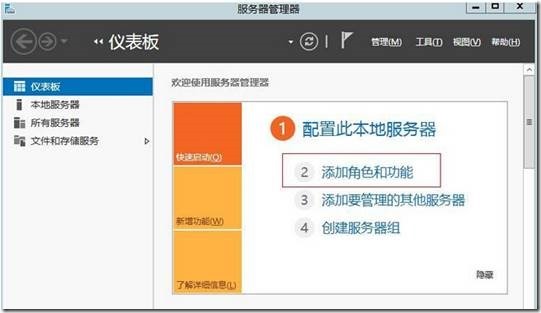

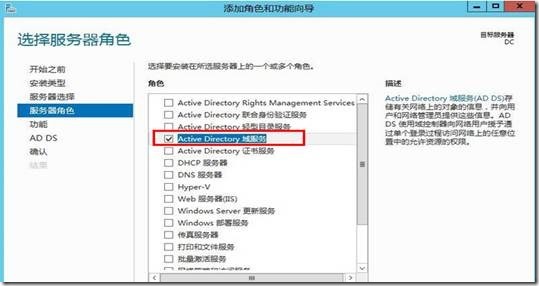
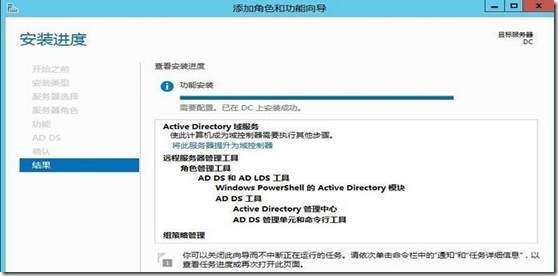
选择服务器任务详细信息,选择“部署后配置”,将此服务器提升为域控器
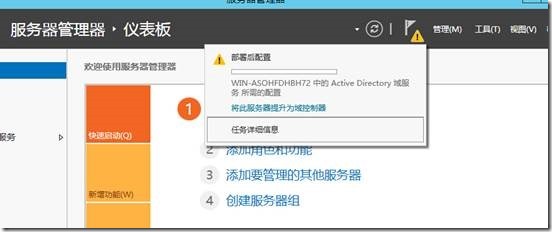
选择“添加新林”,输入根域名“test.cq”
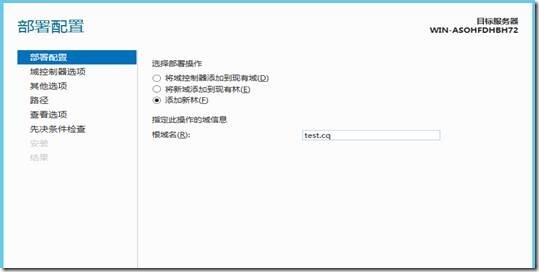
选择林功能级别和域功能级别,默认是“windows server2012”

弹出DNS警告,因为目前还未安装DNS,故可忽略
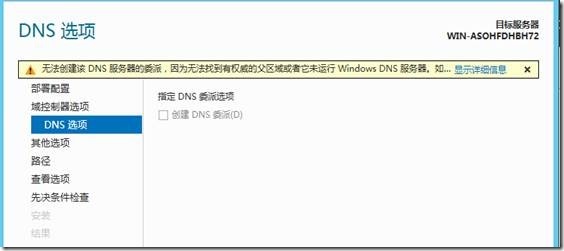
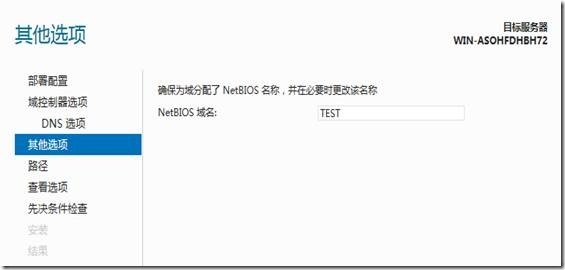
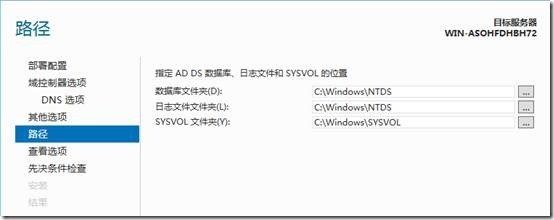
域控安装报错:
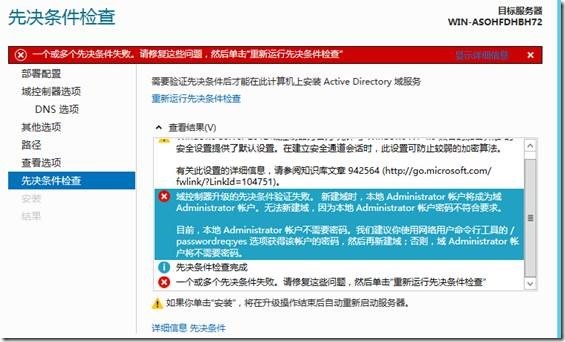
出现此错误是因为:在装系统的时候没有对ADMINISTRATOR管理帐号设置密码,只是在进入系统后利用控制面板添加了密码,在系统由工作组状态转向域主状态的时候系统需要将本地的ADMINISTRATOR转为域管理帐号而此时系统并未对ADMINISTRATOR账户的信息及时更新,通过net user administrator发现其“需要密码”此字段仍为NO的状态即系统依然认为administrator是空密码因此导致升级到域失败。
解决此故障按照提示的内容解决即可:

除此之外,也可以“程序”--“管理工具”--“本地安全策略”--“安全设置”--“账户策略”--“密码策略”里更改策略来解决故障。
点击“安装”即可

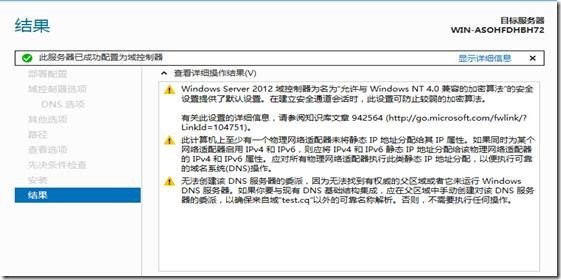
2. 服务器添加WDS角色
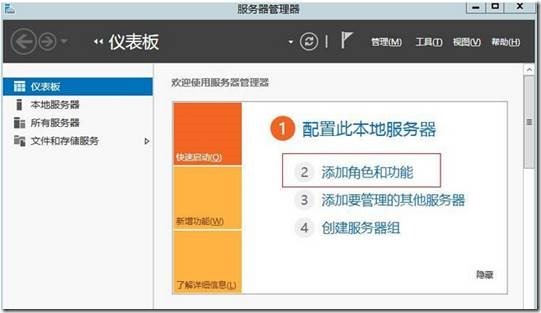
选择“windwos部署服务”


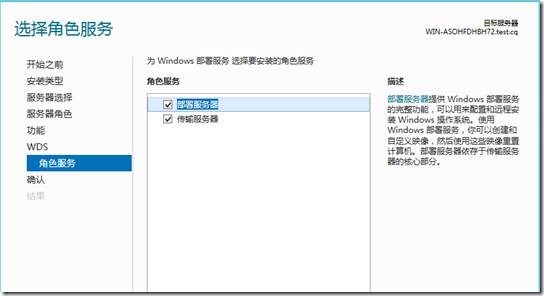
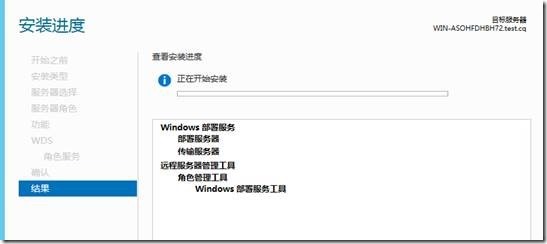
3. 部署WDS
点击“工具”,选择“windows部署服务”
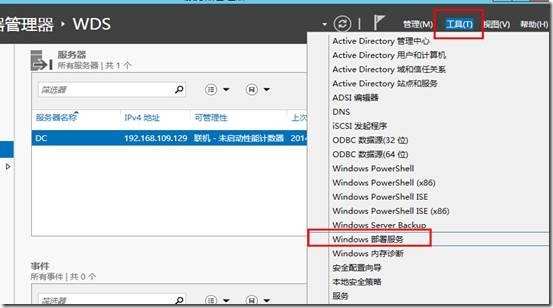
弹出以下对话框,提示“未配置windows部署服务”

开始部署服务

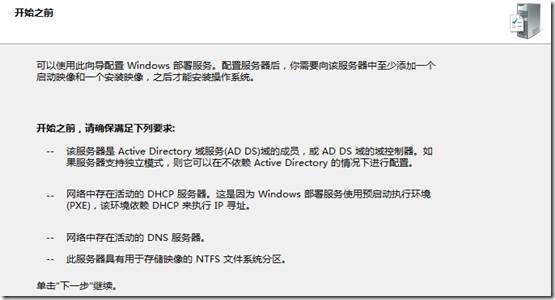
本例是域控服务器,选择默认即可

在“远程安装文件夹的位置”选项页中,修改路径到非系统分区中,一般建议修改到非系统所在磁盘为佳,但本例只有一个C盘,故保持不变

“DHCP选项 60”选项页并不是常规页面,也就是说不会每次配置都出现。仅有当前服务器是DHCP服务器或该网内有Microsoft的DHCP服务器的情况下才会出现。如果仅适用硬件DHCP或其他系统DHCP服务器则不会出现该选项页。
如果“DHCP服务器”与当前“Windows 部署服务器”是同一台服务器则需要勾选“不监听端口60”。
如果网内有Microsoft的DHCP服务器则勾选“将DHCP选项标记 #60配置为‘PXEClient’”。
如果网内有非Microsoft的DHCP服务器则同时勾选,下面两项并手工在DHCP上添加60选项。如下图

在“PXE服务器初始设置”选项页中,选择“响应所有客户端计算机(已知和未知)”。(由于WDS服务器本身就会根据域账户进行权限效验,所以为了保证工作效率没必要设置不响应未知计算机)。
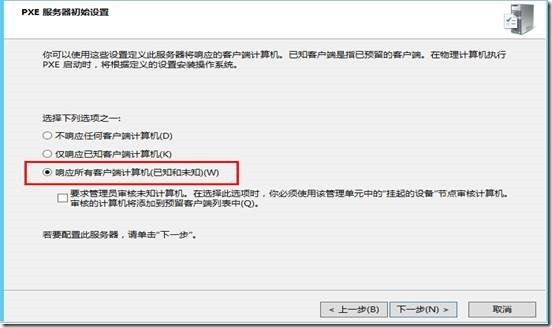
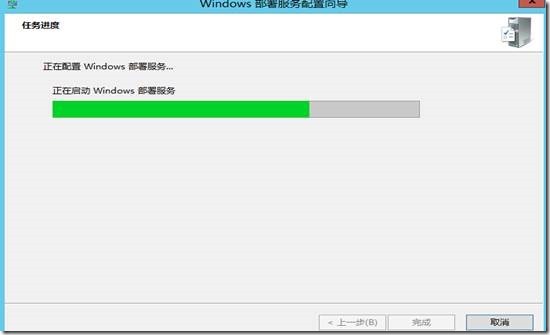
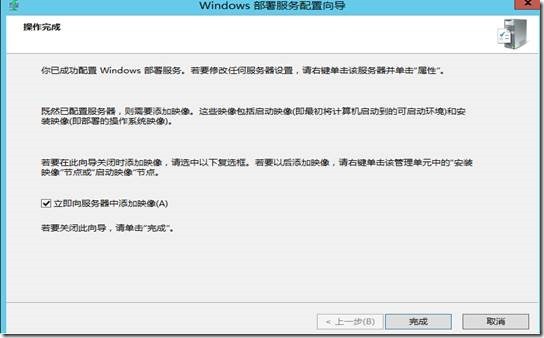
部署完成
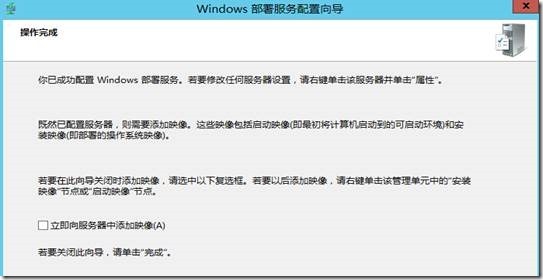
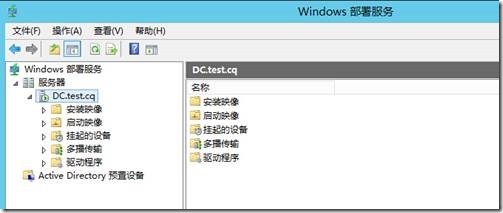
4. 添加启动镜像
添加启动镜像,本质为添加引导文件,一个系统的安装,首先要有引导文件,然后才是安装文件,故这里要添加启动文件:
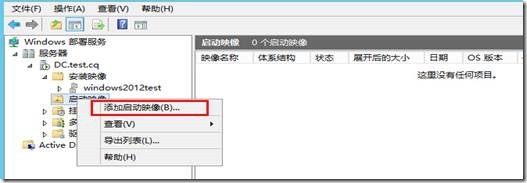

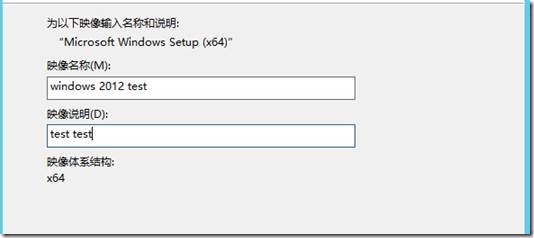
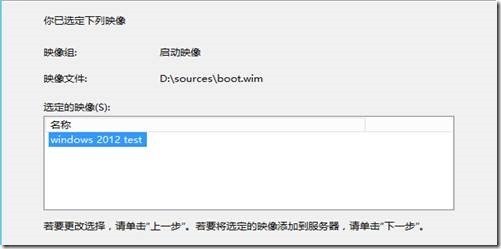
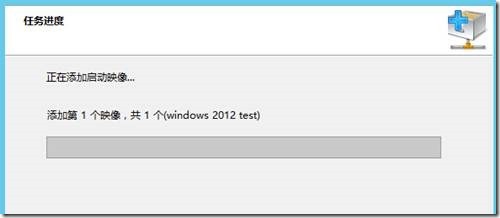
5. 添加安装镜像
在菜单中选择“添加安装映像”
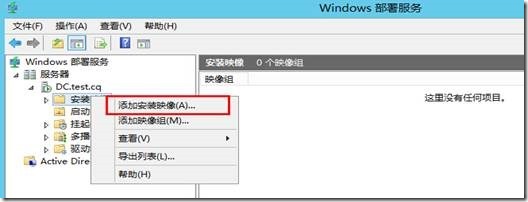

在“文件位置”中,输入安装映像的所在位置。其位置在Windows 2012安装光盘的“Sources”文件夹内,文件名是“Install.win”。
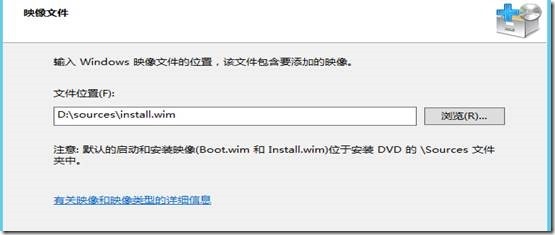
导入的安装镜像包含了4个版本的windows2012,这里客户端所需要安装的版本
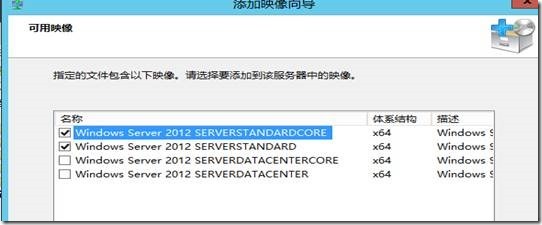

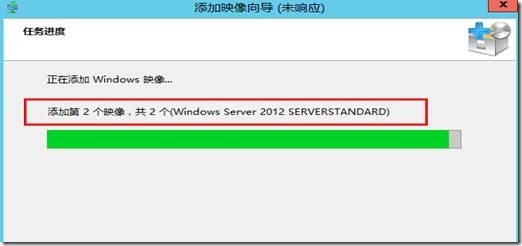

6. 创建多播传输序列
多播传输可以保证在同时间部署相同的映像时,系统同一时间只发送一个数据包给所有的客户端,能够有效的提升部属效率并降低部署服务器的负载。
在“多播传输”上单击鼠标“右键”,在菜单中选择“创建多播传输”
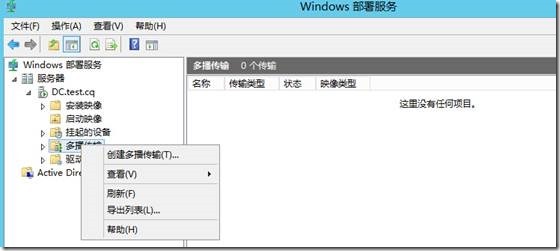
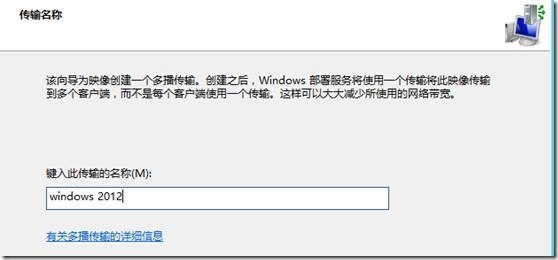
在“映像选择”选项中,“选择包含映像的映像组”中没有多余的映像组,故默认为“windows2012test”。“单击要使用多播传输的映像”中选择客户端将安装的系统版本,这里选择标准版
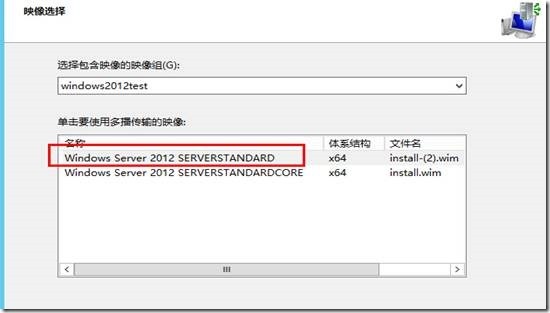
如无特殊需求,“多播类型”选项中,选择默认即可
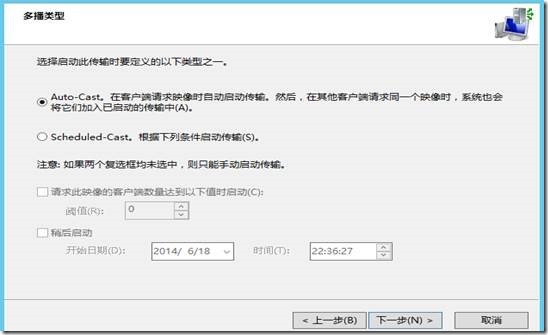
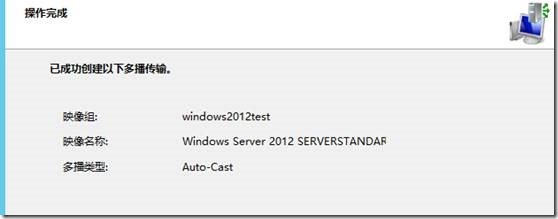
可以在“多播传输”栏中看到刚刚添加的多播传输队列
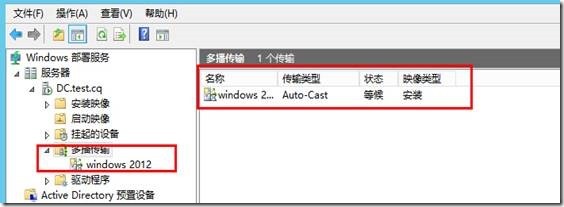
7. 启动WDS

四、 客户端部署过程
客户机选择网卡引导,下图展示了DHCP所分配的IP,以及下载镜像的地址
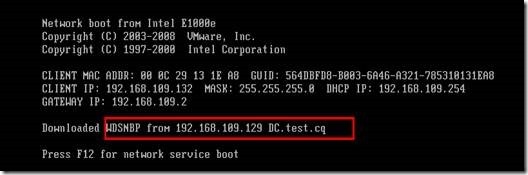
输入AD的用户名和密码
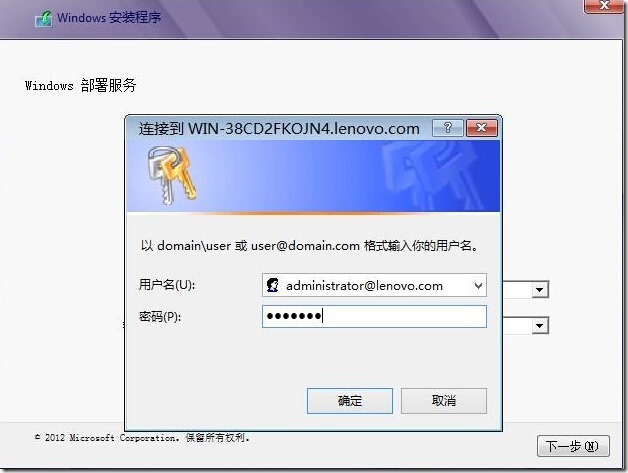
这里即为服务器端安装的2个版本的镜像
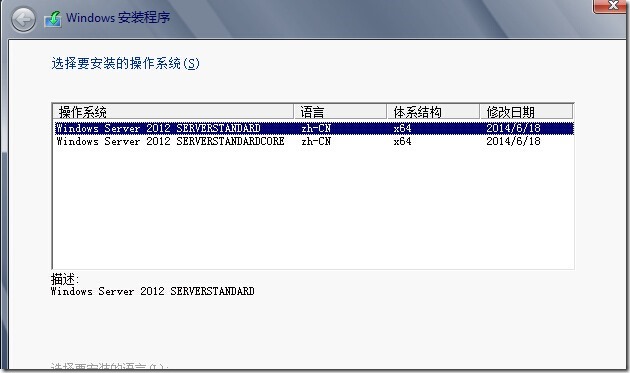
剩余即为一般的系统安装,安装完即可